自从windows7出来后,直到现在的windows8.1。硬盘的4K对齐就显得越来越重要了,不管是固态硬盘还是机械硬盘,在4K之后性能都可以得到大幅的提升,但是很多人根本不知道自己的硬盘是否有做过4K对齐。这里分享一下如何查看硬盘是否做过4K对齐的方法。
第一种方法:
我们从参考资料中下载到AS SSD Benchmark软件,安装后运行。在窗口的左边有个FW5,如果出现了"BAD"就表示没有4K对齐。(如图所示)
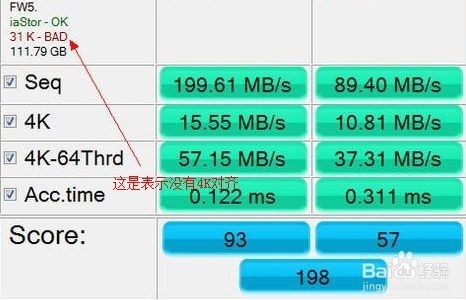
反之,如果出现的全是绿色的字体,显示OK。那就表示硬盘已经做过4K对齐了。
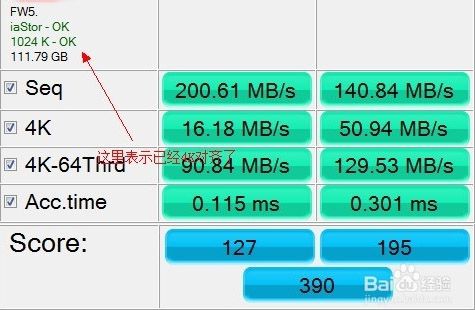
软件下载地址:
 SSD硬盘测试(AS SSD Benchmark)下载1.9.5986 汉化绿色版.rar
(229.54 KB, 下载次数: 413)
SSD硬盘测试(AS SSD Benchmark)下载1.9.5986 汉化绿色版.rar
(229.54 KB, 下载次数: 413)
DiskGenius手动检测SSD是否4K对齐教程 在DiskGenius里选中你想要的检测的硬盘,然后点击最上方的“工具”,选择“分区4KB扇区对齐检测”功能。然后DiskGenius就会弹出告诉你此硬盘是否4K对齐的结果。
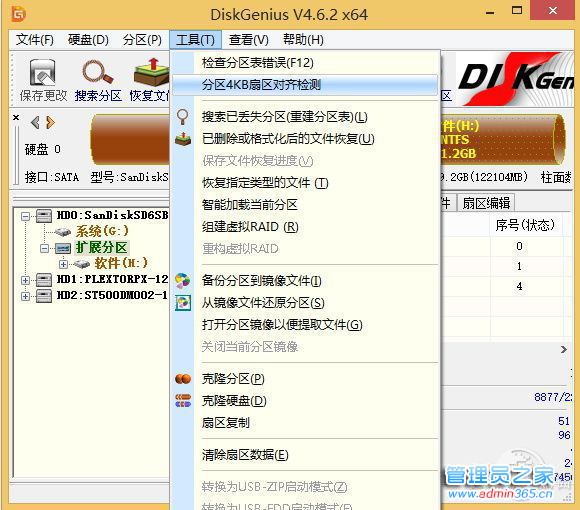
在DiskGenius选中硬盘后——工具——分区4KB扇区对齐检测

硬盘是否4K对齐看右侧的是Y(对齐)还是N(不对齐)
注:
从DiskGenius 4.6正式版开始,DiskGenius就自带4K对齐检测工具,让你100%确认SSD固态硬盘在分区后是否已经4K对齐。
|  |Archiver|手机版|小黑屋|管理员之家
( 苏ICP备2023053177号-2 )
|Archiver|手机版|小黑屋|管理员之家
( 苏ICP备2023053177号-2 )
